
触摸面板显示屏幕上的基本屏幕
本节介绍“主菜单”(功能启动屏幕)和“基本功能”屏幕(使用功能时显示)。此外,本节还介绍用于配置本机常规设置的屏幕,这些屏幕显示操作和本机状态、操作指南信息以及错误信息。
 |
 |
<主菜单>屏幕
按  时,将显示“主菜单”,并且显示功能按钮列表。“主菜单”显示功能按钮列表。可以更改这些按钮的功能或重新安排其位置,以便轻松选择常用功能或隐藏不常用功能。 自定义 主菜单
时,将显示“主菜单”,并且显示功能按钮列表。“主菜单”显示功能按钮列表。可以更改这些按钮的功能或重新安排其位置,以便轻松选择常用功能或隐藏不常用功能。 自定义 主菜单
 时,将显示“主菜单”,并且显示功能按钮列表。“主菜单”显示功能按钮列表。可以更改这些按钮的功能或重新安排其位置,以便轻松选择常用功能或隐藏不常用功能。 自定义 主菜单
时,将显示“主菜单”,并且显示功能按钮列表。“主菜单”显示功能按钮列表。可以更改这些按钮的功能或重新安排其位置,以便轻松选择常用功能或隐藏不常用功能。 自定义 主菜单
 快捷键
快捷键
可以为常用功能按钮设置快捷键。 为常用功能创建快捷键
 功能按钮列表
功能按钮列表
此处列出了可调用本机基本功能的按钮。如果某些按钮不适合屏幕尺寸,按位于屏幕下方的  和
和  切换显示屏幕。根据安装的选项,屏幕上显示的按钮可能会有所差异。
切换显示屏幕。根据安装的选项,屏幕上显示的按钮可能会有所差异。
每项功能的基本功能屏幕
按<主菜单>屏幕上的功能按钮会显示“基本功能”屏幕,可以从该屏幕访问复印、传真和扫描等基本功能。尽管“基本功能”屏幕上的显示屏幕和设置项目因功能而异,但也可以根据需要更改设置。 自定义基本功能屏幕
示例:“基本复印功能”屏幕

显示的项目因功能而异。
<设置/注册>屏幕
按  (设置/注册)会显示<设置/注册>屏幕。先按此键对每项设置进行更改,例如纸张设置、显示设置和网络设置。在此屏幕上,还可以注册接收方,例如电子邮件地址和传真号码。
(设置/注册)会显示<设置/注册>屏幕。先按此键对每项设置进行更改,例如纸张设置、显示设置和网络设置。在此屏幕上,还可以注册接收方,例如电子邮件地址和传真号码。
 (设置/注册)会显示<设置/注册>屏幕。先按此键对每项设置进行更改,例如纸张设置、显示设置和网络设置。在此屏幕上,还可以注册接收方,例如电子邮件地址和传真号码。
(设置/注册)会显示<设置/注册>屏幕。先按此键对每项设置进行更改,例如纸张设置、显示设置和网络设置。在此屏幕上,还可以注册接收方,例如电子邮件地址和传真号码。
 当前菜单级别
当前菜单级别
可以检查整个设置菜单的显示级别。
 设置项目列表
设置项目列表
属于当前菜单级别的各个设置项目将显示在一个列表中。

较低级别的设置下面没有菜单时,将显示设置屏幕。
<状态确认/取消>屏幕
按  (状态确认/取消)时,将显示<状态确认/取消>屏幕。在此屏幕上,可以检查打印状态和发送状态,以及墨粉剩余量和存储器剩余容量。
(状态确认/取消)时,将显示<状态确认/取消>屏幕。在此屏幕上,可以检查打印状态和发送状态,以及墨粉剩余量和存储器剩余容量。
 (状态确认/取消)时,将显示<状态确认/取消>屏幕。在此屏幕上,可以检查打印状态和发送状态,以及墨粉剩余量和存储器剩余容量。
(状态确认/取消)时,将显示<状态确认/取消>屏幕。在此屏幕上,可以检查打印状态和发送状态,以及墨粉剩余量和存储器剩余容量。
 复印/打印/发送/已保存文档的状态和日志
复印/打印/发送/已保存文档的状态和日志
显示所选项目的当前状态或日志。可以在此屏幕上取消复印、打印和传真发送。
 耗材
耗材
可以检查本机状态,例如墨粉剩余量或剩余纸张量以及存储器剩余容量。
操作指南/信息
部分屏幕上可能会显示操作指南和信息。可以使用这些操作指南和信息获取有关如何继续操作的提示。
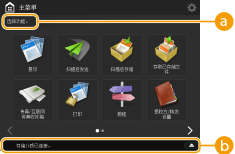
 操作指南
操作指南
显示可用作操作参考的指南。
 信息/图标
信息/图标
纸张用尽或墨粉量较低时,将显示一条信息(每条信息的对策)。根据状态和设置,会显示以下图标。
 | 已连接USB存储设备连接USB存储设备 | |
 | 必须更换墨粉更换墨粉盒 | |
<切换语言/键盘>按钮 在触摸面板显示屏幕上显示<切换语言/键盘>按钮 |
错误信息

提示 |
按主菜单和和“基本功能”屏幕上显示的  可以自定义屏幕,例如重新安排按钮或创建快捷键。只有管理员可以自定义主菜单。 自定义触摸面板显示屏幕 可以自定义屏幕,例如重新安排按钮或创建快捷键。只有管理员可以自定义主菜单。 自定义触摸面板显示屏幕 可以更改屏幕显示的相关设置,例如打开本机后随即显示的屏幕,以及是否显示剩余纸张和墨粉信息。 <显示设置> 可以设置特定时间后未执行操作时要显示的屏幕。 <自动重置后的功能> |